티스토리 뷰
이번 시간에는 갤럭시 안전모드 해제 방법의 포스팅을 준비했는데 핸드폰을 사용하다 보면 갑자기 앱 충돌이 있거나 오류 등의 시스템 문제가 있어 안전모드로 들어가버릴 때가 있고 다른 경우로는 실수로 전원 버튼을 길게 눌러버려서 안전모드에 진입하게 된 분들도 있을 겁니다.
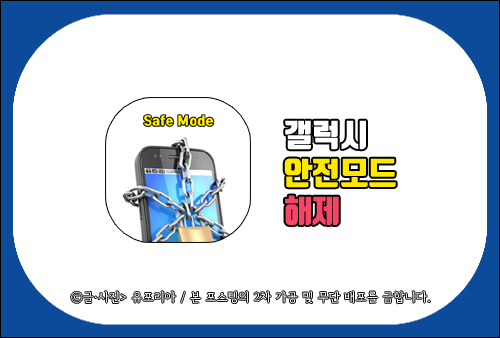
직접 해결해 보려고 이것저것 만져봤으나 제대로 된 원인을 찾지 못했다면 전원을 끄고 다시 켤 때가 있고 이 방법으로 우연히 문제가 해결되어 다시 정상으로 사용할 수 있게 될 수도 있지만 여전히 반응이 없는 동일한 증상을 겪고 있을 경우 고장난 건 아닌지 걱정이 될 수 있습니다.
PC 같은 경우 안전모드로 들어갔어도 재부팅을 하면 다시 원래대로 파일 및 프로그램을 실행할 수 있게 되지만 핸드폰은 안전모드로 전환됐을 때 기본 어플은 사용할 수 있으나 직접 설치한 앱은 실행할 수 없으므로 이런 상황일 겪고 있을 때 난감하고 당황스러울 수밖에 없을 텐데요.
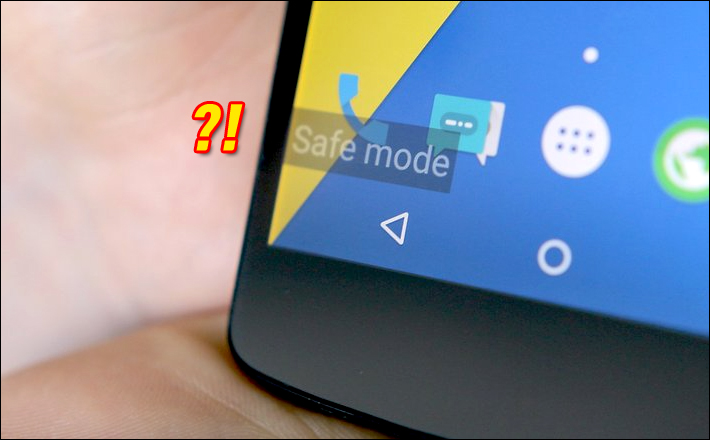
그래서 어떻게 해결하면 되는지 궁금한 분들이 꽤 많을 거라 생각하는데 이번 포스팅을 통해 갤럭시 안전모드 해제하는 방법을 간단히 알려드릴 테니 빠져나오는 방법을 알고 싶은 분들은 이 내용을 참고하면 도움 될 것입니다.

일단 가장 기본적인 방법으로 재부팅을 시도해봤지만 중간 과정을 지나쳐 버렸을 수도 있는데요.
핸드폰의 전원을 끈 상태에서 폰 케이스와 탈착형일 경우 핸드폰 배터리, 유심 및 SD카드를 전부 뺐다가 재장착 후 전원을 켜보면 다시 평소처럼 정상모드로 돌아오게 된 걸 확인할 수 있을 것입니다.

그렇지만 여전히 반응이 없고 빠져나오지 못한 상태일 땐 또 다른 갤럭시 안전모드 해제 방법으로 핸드폰의 전원을 끈 다음 다시 켜는 과정에서 전원 버튼을 누르고 있는 손을 바로 떼지 말고 화면에서 제조사 제품 로고 표시가 나올 때까지 길게 누르고 있어봅니다.
또한 보통 안전모드에 돌입하게 됐을 땐 대부분은 전원 버튼에 문제가 있는 것일 수 있으므로 혹시 먼지나 이물질 같은 게 끼어 있어 잘못 눌려지고 있는 건 아닌지 자세히 확인해 볼 필요가 있고 이런 점이 의심된다면 깔끔하게 청소해서 제거 후 다시 시도했을 때 해결될 수도 있으니 테스트를 해보면 될 거예요.

만약 그래도 이런 증상이 계속 발생되고 있다면 최근에 설치한 앱에 문제가 있는 것일 수도 있으니 불필요한 앱 또는 최근에 받은 애플리케이션을 삭제한 다음 재부팅을 해보면 정상모드로 돌아온 초기 화면을 볼 수 있을 것입니다.
그러나 이렇게 몇 가지 조치를 취해도 개선되지 않는다면 핸드폰 자체의 점검이 필요할 수 있으니 가까운 서비스센터를 방문하여 전문가인 엔지니어로부터 폰 상태를 전체적으로 점검하는 게 더 빠를 수 있으니 번거롭더라도 방문해보는 게 좋을 거예요.
이상으로 안전모드 해제 방법을 몇 가지 알려드린 포스팅을 마치겠으며 부디 사용 시 불편했던 부분이 잘 해결되었으면 하는 바람입니다.
아무쪼록 이 포스팅을 보고 도움 되었으면 좋겠고 공감 하트(♥) 또는 SNS 등 다른 채널에 공유하거나 퍼가시는 건 괜찮지만 무단으로 허락 없이 내용 및 사진을 복사하여 사용할 경우 적법한 조치를 취하고 있으니 삼가주시길 바라며 보답해 준 분들께 진심을 다한 감사의 말씀드립니다.